Megjegyzés
Az oldalhoz való hozzáféréshez engedély szükséges. Megpróbálhat bejelentkezni vagy módosítani a címtárat.
Az oldalhoz való hozzáféréshez engedély szükséges. Megpróbálhatja módosítani a címtárat.
Az Azure DevOps szolgáltatás Power Apps összekötője lehetővé teszi az Azure DevOps példányokkal való munkát. Megtekintheti Azure DevOps a lekérdezéseket, kiválaszthatja a munkaelemeket a különböző munkaelem-típusok alapján, valamint megtekintheti vagy szerkesztheti a részleteket egy vászonalapú alkalmazásból, amelyhez csatlakozik Azure DevOps.
Tipp
Az összes tevékenység teljes listáját az Azure DevOps összekötőtevékenységek részben tekintheti meg.
Ennek a cikknek az a célja, hogy végigvezesse egy vászonalapú alkalmazás létrehozásán, amelyhez csatlakozhat Azure DevOps a lekérdezések listájának összegyűjtéséhez és a projektben lévő munkaelemekkel való interakcióhoz.
Előfeltételek
A következő követelmények szükségesek:
- Power Apps-licenc. Ha még nincs licence, akkor használja a 30 napos próbaverziót, vagy a nem éles felhasználás esetén iratkozzon fel a fejlesztői tervre.
- Ha még nem ismeri a Power Appst, akkor ismerkedjen meg a Power Apps alapjaival egy alkalmazás létrehozásával, majd szabja testre az alkalmazás vezérlőit, gyűjteményét, űrlapjait és kártyáit.
- Egy üres vászonalapú alkalmazás , amelyhez csatlakozhat Azure DevOps.
- A cikkben szereplő alkalmazás létrehozásához szüksége lesz egy Azure DevOps példányra, amely tartalmaz egy szervezetet, egy projektet és egy megosztott lekérdezést, amely néhány szerkesztésre elérhető mintamunkaelemet tartalmaz.
- A Azure DevOps példányt engedélyezni kell a külső alkalmazások OAuth-kapcsolaton keresztüli eléréséhez. További információ: Hozzáférési szabályzatok Azure DevOps kezelése.
1 lépés - Hozzáadás Azure DevOps adatforrás
Ha kapcsolódni szeretne az Azure DevOpshoz, akkor szerkessze az üres vászonalapú alkalmazást, és adja hozzá az Azure DevOps adatforrást.
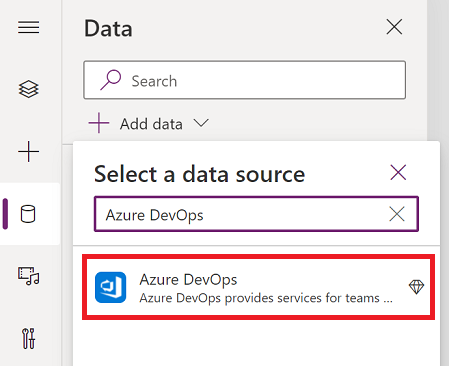
Ha még nincs Azure DevOps-kapcsolata, akkor válassza a Kapcsolódás lehetőséget, és kövesse az utasításokat az adatok megadásához, majd engedélyezze az alkalmazás kapcsolódását.
Lépés 2 – Megosztott lekérdezések listázása
Ebben a szakaszban a ListQueriesInFolder műveletet fogjuk használni az Azure DevOps összekötőnél a rendelkezésre álló lekérdezések felsorolásához.
A bal oldali panelben válassza a Beszúrás > Elrendezés > Üres függőleges gyűjtemény lehetőséget.
Adja meg a következő képletet a gyűjtemény Elemek tulajdonságához, és igény szerint cserélje le a példa paraméterértékeket.
AzureDevOps.ListQueriesInFolder("Project","Organization","Folder").value
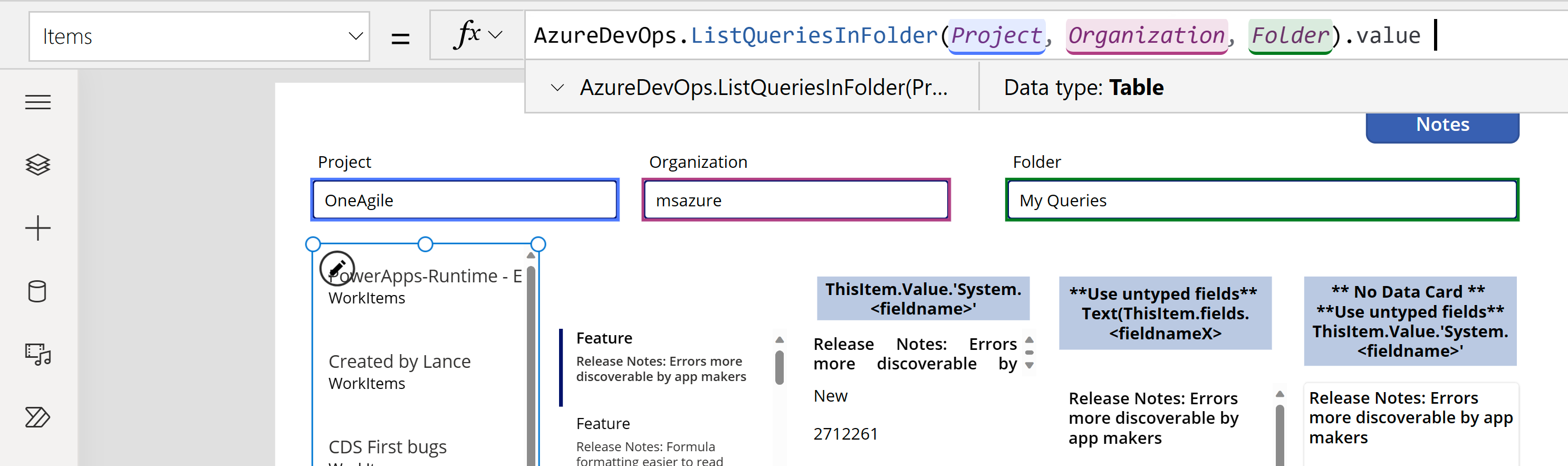
Ha a példa a "Projekt", "Szervezet" és "Mappa" változókat használja, és a tényleges értékek a szerkesztőléc alatti szövegmezőkben találhatók (kiemelve). A projekt és a szervezet értékeit az Azure Dev Opshoz való csatlakozáshoz használt URL-címről találja. A mappa általában "Megosztott lekérdezések" vagy "Saját lekérdezések".

Ha a fenti képletben a következő hibaüzenet jelenik meg, engedélyezze a külső alkalmazások elérését az OAuth használatával a Azure DevOps szervezetben, majd próbálkozzon újra.
"AzureDevOps.ListQueriesInFolder failed:{"status":401,"message":"TF400813:A felhasználó 'GUID' nem jogosult hozzáférni ehhez az erőforráshoz."}
Válassza a gyűjteménynél az Elrendezés lehetőséget a Cím és felirat elemhez.
Válassza ki az Azure Dev Opsnak megfelelő mezőket névként és mappabeállításokként a címhez és a feliratokhoz.
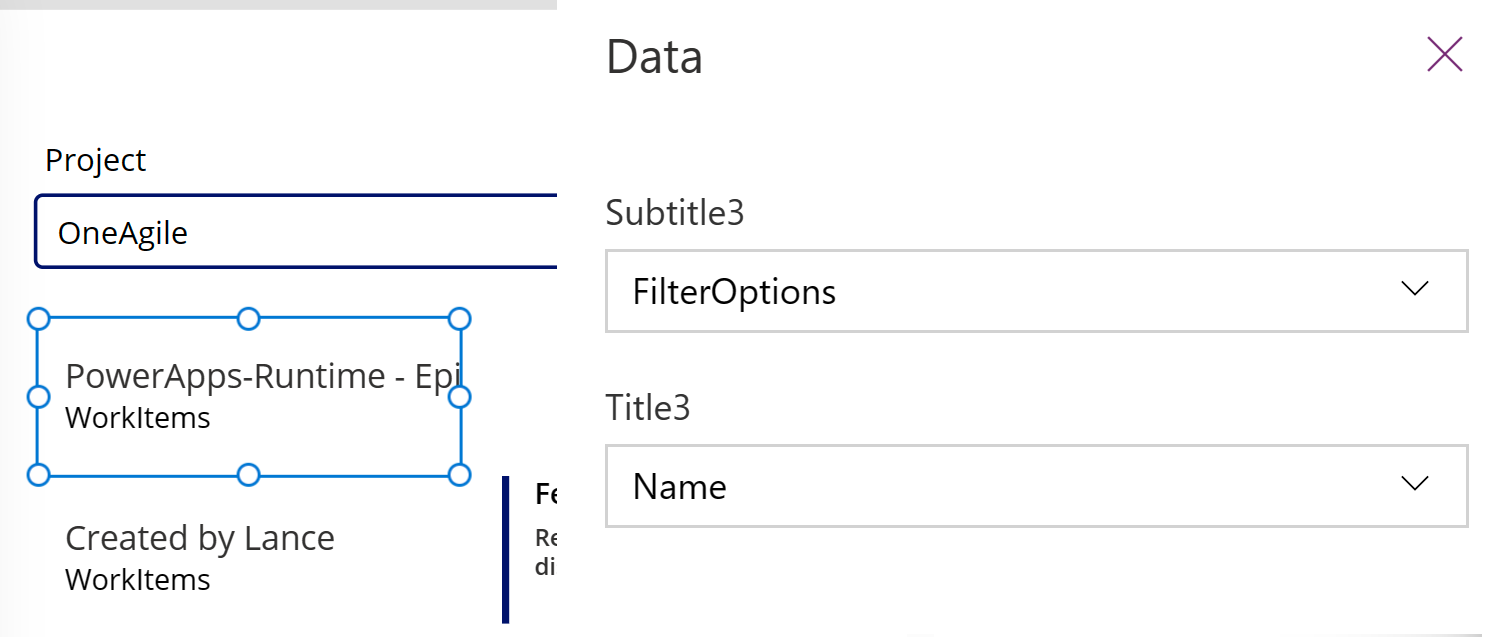
Lépés 3 – Munkaelemek listázása
Most a GetQueryResultsV2 műveletet használjuk az Azure DevOps összekötőhöz a kiválasztott lekérdezés összes munkaelemének listázásához. Ez köti a galériát a adatforrás.
Szújon be még egy üres függőleges gyűjteményt, és helyezze azt a meglévő gyűjtemény jobb oldalára.
Adja meg a következő képletet a gyűjtemény Elemek tulajdonságához, és igény szerint cserélje le a példa paraméterértékeket. Szükség szerint helyettesítse be a projekt- és szervezetneveket.
AzureDevOps.GetQueryResultsV2("Project", Text(Gallery1.Selected.Id),"Organization").value
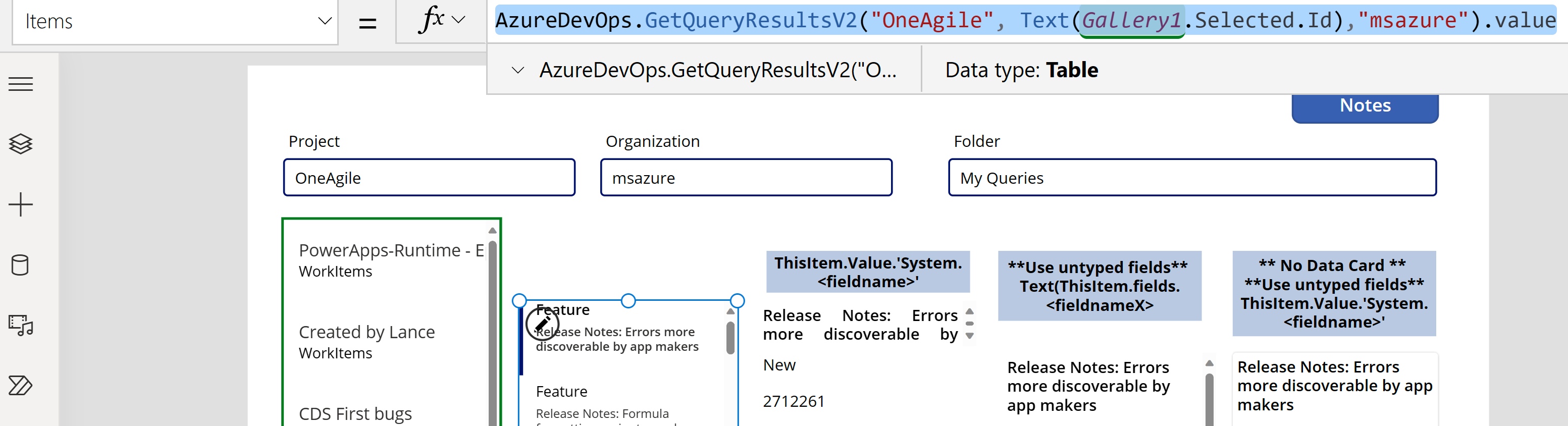
Ez a képlet a GetQueryResultsV2 műveletet használja a projektnévvel, a lekérdezési azonosítóval és a szervezet nevével. A jelen példában (Gallery2.Selected.Id) lévő lekérdezésazonosító a korábban hozzáadott gyűjteményen keresztül elérhető lekérdezések listájából kiválasztott lekérdezésre hivatkozik. Szükség szerint cserélje le a gyűjtemény nevét.
Típusmentes visszatérési értékek hozzáadása a katalógushoz
A GetQueryResultsV2 visszaadott eredménye dinamikus. Ezért az értékek is nincsenek beírva.
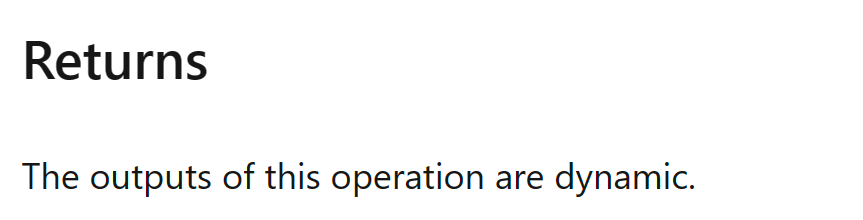
Néhány értékhez azonban hozzáférhet. Az Azure Dev Ops alapszintű értékkészletet ad vissza az összes beírt elemhez. Jelölje ki a katalógusban kártya adatokat, és szúrjon be két szövegcímkét. Állítsa be a címkék szöveg tulajdonságát az alábbiak szerint:
ThisItem.Value.'System.WorkItemType'
ThisItem.Value.'System.Title'
Lépés 4 - Munkaelemek megjelenítése
Az alkalmazás megjeleníti az összes lekérdezés listáját, valamint a kiválasztott lekérdezéshez tartozó munkaelemek listáját. Most hozzáadhatunk egy szerkesztési űrlapot, amelyet egyszerűen az adatok megjelenítésére fogunk használni.
Rendezze el a két galériát a képernyőn, hogy helyet biztosítson a szerkesztési űrlapnak, amelyet mindkét galéria bal oldalra mozgatásával adunk hozzá.
Adja hozzá az Űrlap szerkesztése elemet a képernyőhöz, majd helyezze át a gyűjtemények jobb oldalára.
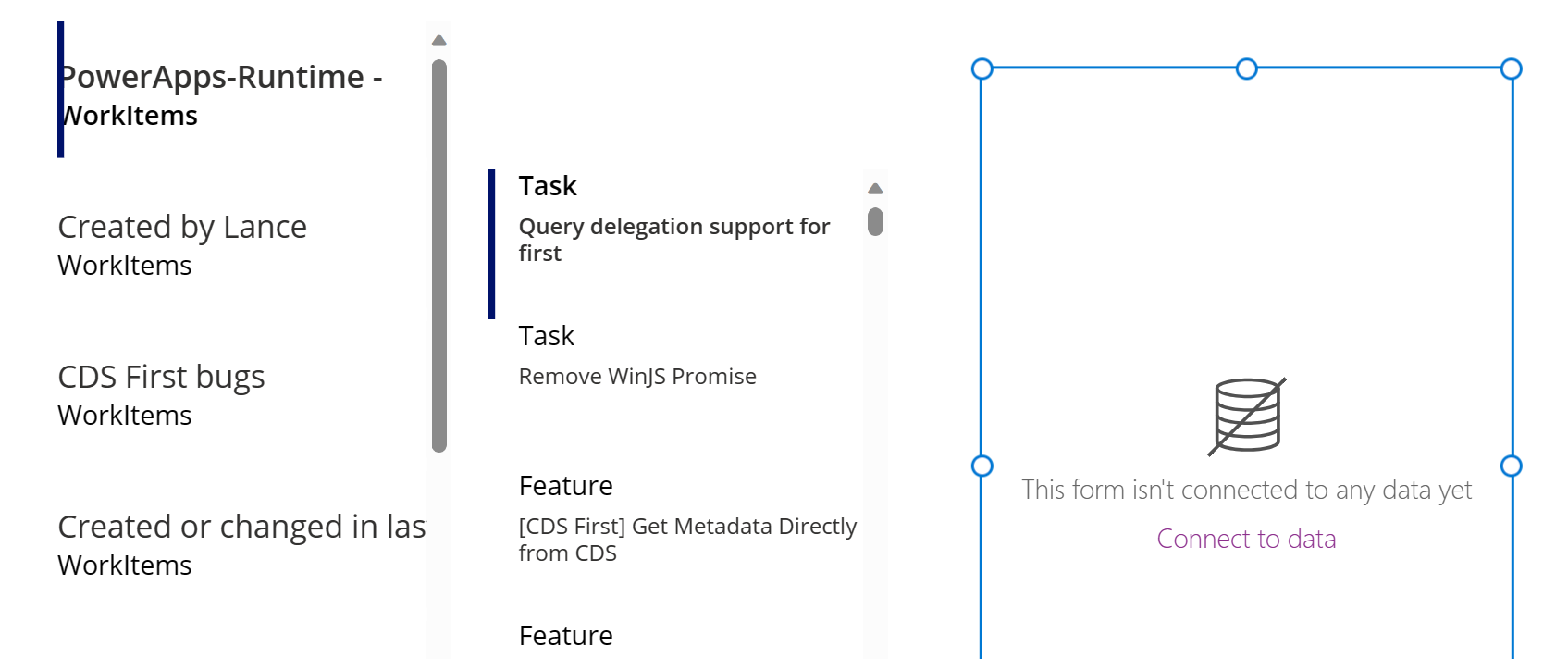
Állítsa a szerkesztési űrlap Adatforrás tulajdonságát a következőre:
AzureDevOps.GetQueryResultsV2("Project", Text(Gallery1.Selected.Id),"Organization").value. Szükség szerint helyettesítse be a projekt- és szervezetneveket.A szerkesztési űrlap Elem tulajdonságát állítsa
Gallery2.Selectedértékre.Ez a képlet a szerkesztési űrlap Elem tulajdonságát a munkaelemek listájában kijelölt munkaelemre állítja be.
Válassza ki a Mezők szerkesztése elemet a képernyő jobb oldalán található tulajdonságok panelből.
Kiválasztás ... (három pont) > Egyéni kártya hozzáadása.
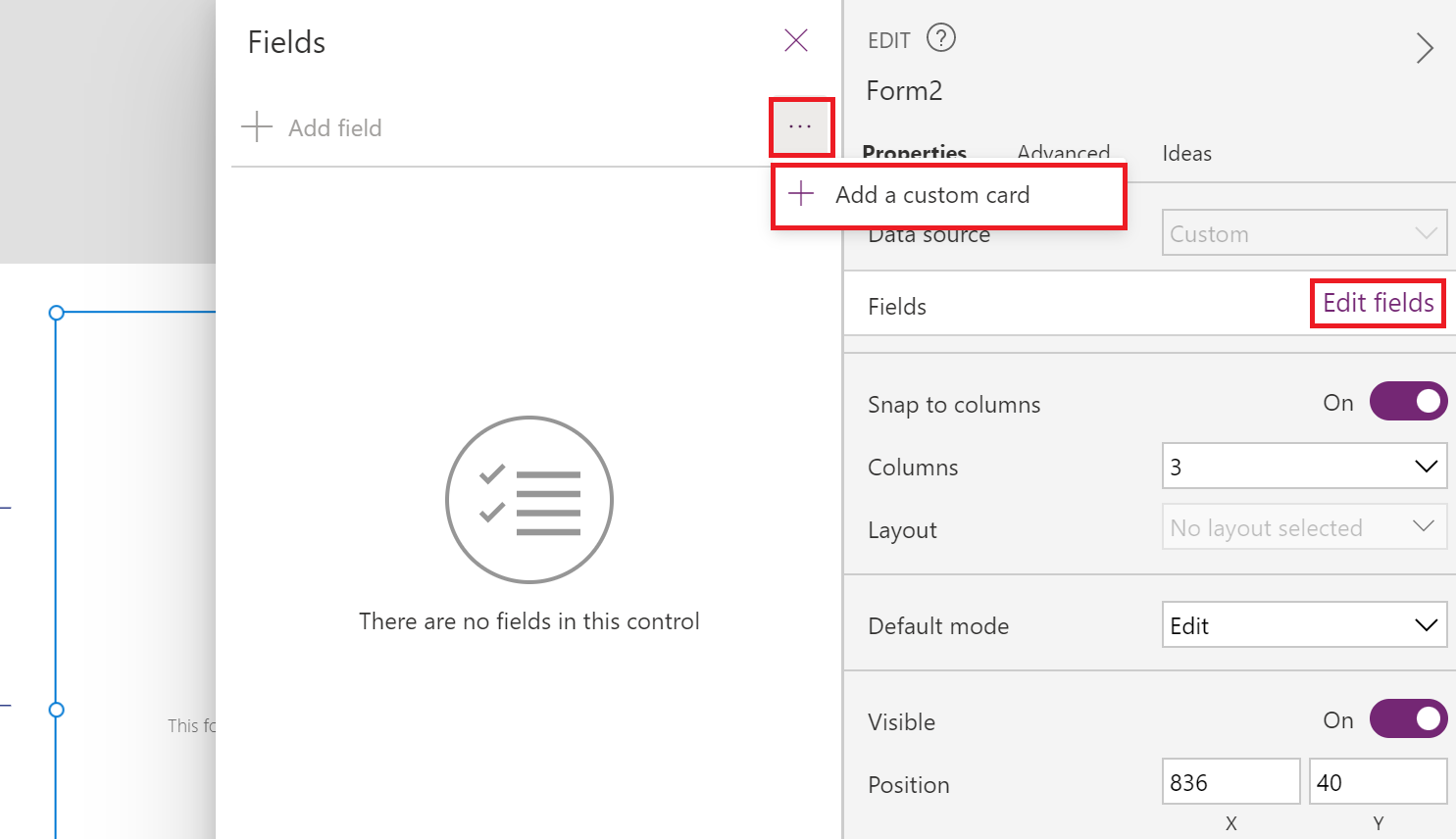
Rendezze át az adatkártyát a szerkesztési űrlap felülső részén.
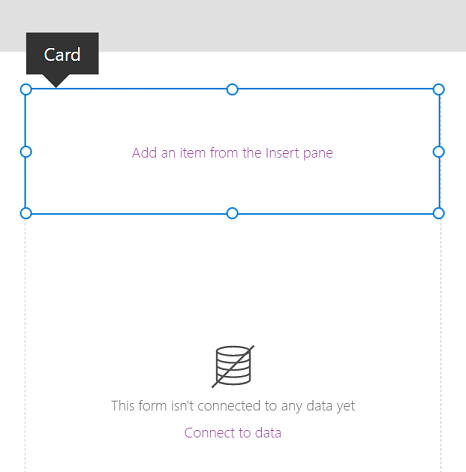
Ha az egyéni kártya ki van jelölve, szúrjon be egy Szövegbeviteli vezérlőt. Ha ki van jelölve, a vezérlő hozzá lesz adva az egyéni kártyához.
Növelje a szövegbeviteli vezérlő méretét.
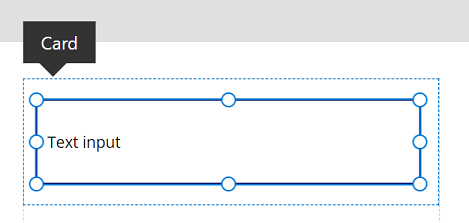
- Állítsa a szövegbeviteli vezérlő Alapértelmezett tulajdonságát értékre
Text(ThisItem.Value.'System.Title'). A Text függvény szövegként "írja be" a visszatérést.
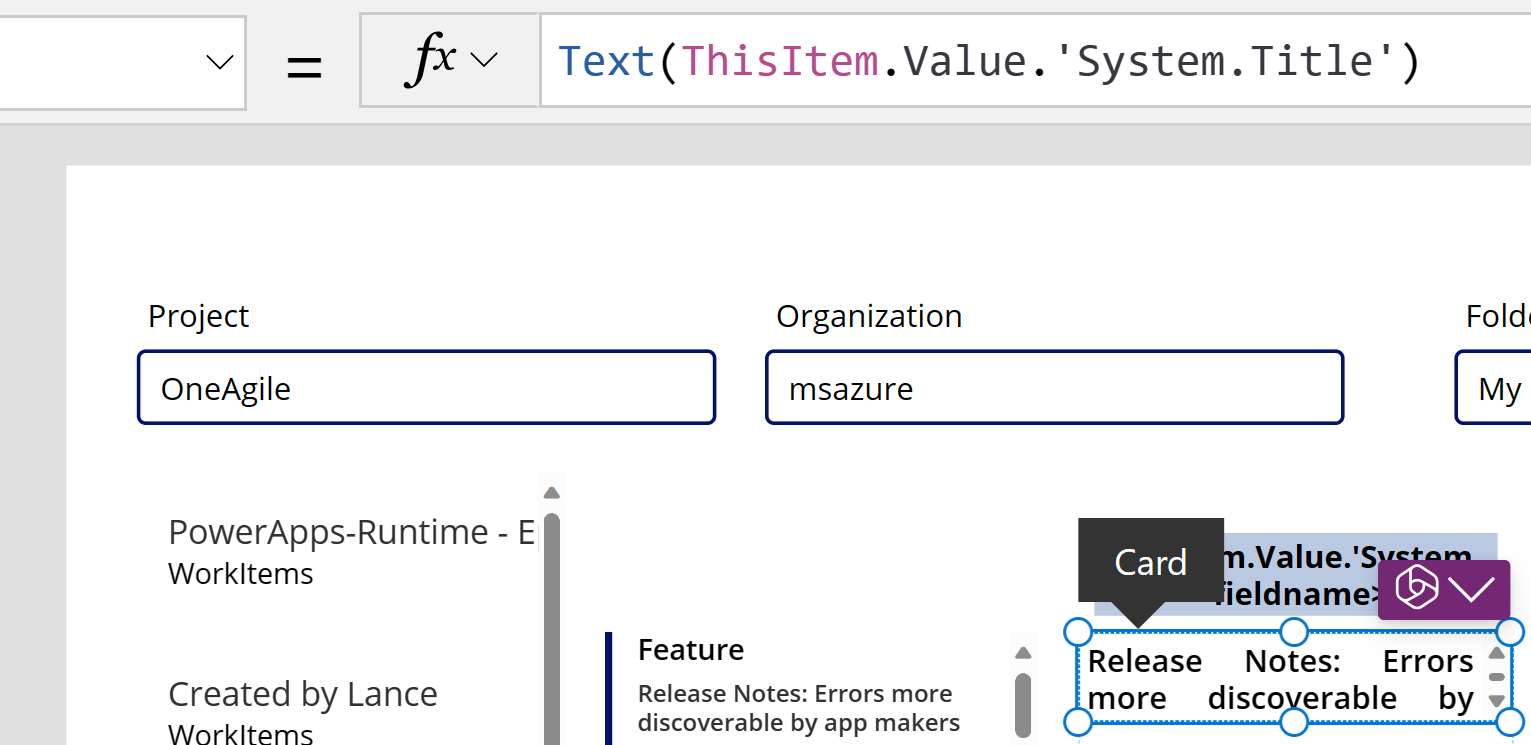
Ez a képlet a szövegbeviteli vezérlőben lévő alapértelmezett szöveget a kijelölt Azure DevOps munkaelem Cím mezőjéből állítja be.
Tipp
Ha a Azure DevOps projekt a Leírás mezőt HTML-lel vagy Rich Text formátummal használja, használhatja a Rich Text szerkesztő beviteli vezérlőjét is a Szövegbevitel vagy a címke vezérlő helyett. Ebben az esetben a Rich text szerkesztő vezérlő használata segít az olyan problémák megoldásában is, mint az egyszerű vagy rich text formátumú szöveg helyetti HTML-kóddal megjelenített leírás.
Ismételje meg az előző lépéseket egy másik egyéni kártya hozzáadásához, amelyben egy szövegbeviteli vezérlő található, amelynek Alapértelmezett tulajdonsága értékre van állítva
Text(ThisItem.Value.'System.State').Ez a képlet beállítja a szövegbeviteli vezérlőn belüli alapértelmezett szöveget a kijelölt munkaelem Állapot Azure DevOps mezőjére.
Átrendezheti az adatkártyákat a szerkesztési űrlapon belül, hogy helyet csináljon a mentés ikonnak.
Típusos és dinamikus visszatérési értékek hozzáadása az űrlapokhoz
Eddig a Szerkesztés űrlapot használtuk, amely leegyszerűsíti az adatelérési történetet azáltal, hogy közös DataSource és Item tulajdonságot biztosít, amellyel az űrlapon Kártyák összes adat használható. Ha a Szerkesztés képernyőt használja, a nem típusozott értékek eléréséhez győződjön meg arról, hogy mind a adatforrás, mind az elem tulajdonságát az alábbiak szerint állította be : (A Szervezet és a Projekt értékek behelyettesítése az értékekbe.)
AzureDevOps.GetWorkItemDetails(Gallery2.Selected.Value.'System.Id',Organization, Project, Gallery2.Selected.Value.'System.WorkItemType')
Ha átadja a "WorkItemType" szöveges tulajdonságot, például a "Feature" tulajdonságot, az lehetővé teszi, hogy váltson olyan elemekről, mint a Szolgáltatások és a Munkaelemek. Mivel ezeknek az elemeknek a mezőkészlete különbözik egymástól, a hívás visszatérési típusa dinamikus.
Adott értékeket a Text(ThisItem.Value.' közös metódussal érhet el. System.Id'). Alternatív megoldásként elérhetjük őket az általánosabb dinamikus válasz keresztül a Text(ThisItem.fields.System_Id) használatával. Ezek a dinamikus értéknevek általában nincsenek dokumentálva. A mezők helyes nevének megkereséséhez, beleértve a nem szabványos mezőket is, nyissa meg a figyelő eszközt, és vizsgálja meg a GetWorkItemDetails híváshoz válasz adatokat. További útmutatásért tekintse meg az alábbi képet.
Ha nem szerkesztési űrlapot, hanem tárolót használ, akkor ezeket az értékeket az alábbihoz hasonló képlettel kérheti le, amely információkat kér le egy egyéni csapatmezőből.
Text(AzureDevOps.GetWorkItemDetails(Gallery2.Selected.Value.'System.Id',Organization, Project, Gallery2.Selected.Value.'System.WorkItemType').fields.One_custom_CustomField1)
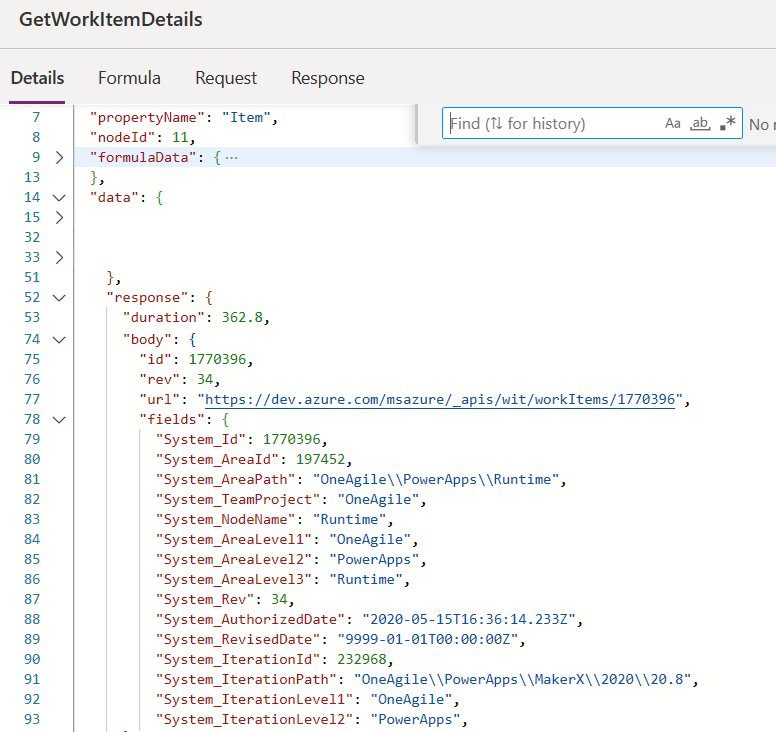
Értékek frissítése a Azure DevOps
Az Azure Dev Ops értékének frissítéséhez használja az UpdateWorkItem elemet egy gomb OnSelect elemében.
AzureDevOps.UpdateWorkItem(
Gallery2.Selected.Value.'System.Id',
Organization,
{ description: "This is a new description",
dynamicFields: ParseJSON(JSON({'Custom Field 1': "This is new custom text" }))
}
);
A képlet új mintaszöveget ad hozzá, de PowerFx-kifejezést is használhat.
Győződjön meg arról, hogy a képlet kisbetűket használ a nem egyéni vagy beépített mezőnevekhez. Ha például a "Leírás" mezőre hivatkozik, használja a helyett description: "This is a new description" a Description:"This is a new description" következőt: . A helytelen kis- és nagybetűk a következő hibát eredményezhetik: "400 Kötelező paraméter hiányzik a kért művelethez: 'UpdateWorkItem'". Egyéni / dinamikus értékekhez használhatja a megjelenítési mező normál kis- és nagybetűjét. Például az egyéni mező mezőneve csak az "1. egyéni mező" megjelenítendő név. A visszatérési értékek ezen elnevezési konvenciója specifikus Azure DevOps , és eltérhet más szolgáltatásoktól.
További lépések
Az alkalmazás indítása. Válasszon egy lekérdezést a lekérdezések listájából. Ezután válassza ki azt a munkaelemet, amelynek szeretné frissíteni a címét vagy leírását. Módosítsa, majd kattintson a mentés gombra. A módosítások az Azure DevOps munkaelembe lesznek mentve. Váltson egy másik lekérdezésre, és váltson vissza, hogy lássa, hogy a módosítások láthatóak-e az alkalmazásban.
Hasonlóképpen folytassa az alkalmazás testre szabását, vagy hozzon létre egy alkalmazást további adatkártyákkal az űrlapokon. Szerkesztés helyett megjelenítési űrlapot is használhat, hogy csak a különböző adatkártyákban jelenítse meg az adatokat. A megjelenítési űrlap használata esetén ügyeljen arra , hogy a Szövegcímkék vezérlővel jelenítse meg a szöveget. Rich text vagy HTML formátumban (például az Azure DevOps Leírás mezőjében) a HTML szöveg vezérlőt használja. Az alkalmazás testreszabásával kapcsolatos további tudnivalókért lásd: vezérlők, gyűjtemény, űrlapok, és kártyák lehetőségeket.
Kapcsolódó információk
A Power Apps dinamikus sémájú adatforrásainak használata (kísérleti)
Megjegyzés
Megosztja velünk a dokumentációja nyelvi preferenciáit? Rövid felmérés elvégzése. (ne feledje, hogy ez a felmérés angol nyelvű)
A felmérés elvégzése körülbelül hét percet vesz igénybe. Semmilyen személyes adatot nem gyűjtünk (adatvédelmi nyilatkozat).